Dynamischer Text ist ein auf dem Bildschirm erscheinendes Textelement für Animationen, das Informationen zu den Karteneigenschaften enthält. Der Text auf dem Bildschirm verändert sich je nach den jeweils verfügbaren Eigenschaften während der Wiedergabe einer Animation. Für Animationen sind die folgende voreingestellte Typen von dynamischem Text verfügbar:
- Kartenzeit
- Kartenbereich
- Betrachtungspunkt
- Voxel-Filter
- Voxel-Oberfläche
Dynamischer Text kann u. a. für die folgenden Eigenschaften von Animationen hinzugefügt werden:
- Terrainhöhe oder Wassertiefe
- Datumswerte, z. B. monatliche Änderungen in Kriminalitäts-Hot-Spots
- Niederschlagsaufzeichnungen über das Jahr hinweg
- XY-Positionsverfolgung, z. B. eine Schiffspassage oder der Weg eines Hurrikans
- Der Temperaturwert für die ISO-Oberfläche eines Meeresgewässers
Dynamische Textelemente verwenden dynamische Tags, wobei Sie sowohl dynamische als auch statische Tags in einem einzelnen Element für Ihre Anzeigezwecke kombinieren können. Per Voreinstellung wird eine vordefinierte Formatierung angezeigt, aber Sie können in das vorhandene Element tippen und nach Belieben einen Text einfügen oder entfernen.
Kartenzeit
Um dynamischen Text hinzufügen zu können, der mit dem Zeitschieberegler synchronisiert ist, z. B. ein Datum, müssen Sie sicherstellen, dass für mindestens einen Layer der Karte Zeiteigenschaften aktiviert sind. Zum Hinzufügen einer Kartenzeit-Überlagerung führen Sie die folgenden Schritte aus:
- Wählen Sie ein einzelnes Schlüsselbild aus der Schlüsselbild-Galerie, oder führen Sie eine Mehrfachauswahl für eine Gruppe von Schlüsselbildern durch, z. B. Schlüsselbilder 2 bis 5.
- Klicken Sie auf der Registerkarte Animation in der Gruppe Überlagerung auf den Dropdown-Pfeil "Galerie", danach auf Kartenzeit
 .
.Die voreingestellte Kartenzeit wird zur Ansicht als auf dem Bildschirm editierbares Textfeld für die ausgewählten Schlüsselbilder hinzugefügt.
- Verschieben, formatieren und bearbeiten Sie den Text wie gewünscht.
- Klicken Sie in der oberen Ecke auf die Schaltfläche "Schließen"
 , um die Bearbeitung auf dem Bildschirm zu schließen und die Überlagerung auf die Ansicht anzuwenden.
, um die Bearbeitung auf dem Bildschirm zu schließen und die Überlagerung auf die Ansicht anzuwenden.
Kartenbereich
Um dynamischen Text hinzufügen zu können, der mit dem Schieberegler synchronisiert ist, z. B. die Temperatur oder die Stockwerke eines Gebäudes, müssen Sie sicherstellen, dass für mindestens einen Layer der Karte Bereichseigenschaften aktiviert sind. Zum Hinzufügen einer Kartenbereichs-Überlagerung führen Sie die folgenden Schritte aus:
- Wählen Sie ein einzelnes Schlüsselbild aus der Schlüsselbild-Galerie, oder führen Sie eine Mehrfachauswahl für eine Gruppe von Schlüsselbildern durch, z. B. Schlüsselbilder 2 bis 5.
- Klicken Sie auf der Registerkarte Animation in der Gruppe Überlagerung auf den Dropdown-Pfeil "Galerie", danach auf Kartenbereich
 .
.Der voreingestellte Kartenbereich wird zur Ansicht als auf dem Bildschirm editierbares Textfeld für die ausgewählten Schlüsselbilder hinzugefügt.
- Verschieben, formatieren und bearbeiten Sie den Text wie gewünscht.
- Klicken Sie in der oberen Ecke auf die Schaltfläche "Schließen"
 , um die Bearbeitung auf dem Bildschirm zu schließen und die Überlagerung auf die Ansicht anzuwenden.
, um die Bearbeitung auf dem Bildschirm zu schließen und die Überlagerung auf die Ansicht anzuwenden.
Betrachtungspunkt
Zum Hinzufügen von dynamischem Text für den Betrachtungspunkt einer Kamera gehen Sie wie folgt vor:
- Wählen Sie ein einzelnes Schlüsselbild aus der Schlüsselbild-Galerie, oder führen Sie eine Mehrfachauswahl für eine Gruppe von Schlüsselbildern durch, z. B. Schlüsselbilder 2 bis 5.
- Klicken Sie auf der Registerkarte Animation in der Gruppe Überlagerung auf den Dropdown-Pfeil "Galerie", danach auf Betrachtungspunkt
 .
.Es wird ein Textfeld auf dem Bildschirm für die ausgewählten Schlüsselbilder in einem editierbaren Modus angezeigt.
- Verschieben, formatieren und bearbeiten Sie den Text wie gewünscht. Sie können die folgenden Änderungen vornehmen:
- Hinzufügen von Statistiktext, der während der Wiedergabe nicht geändert wird
- Entfernen von Tags, die nicht angezeigt werden sollen
Der angezeigte Standardtext enthält die vollständige Kameraposition (X, Y und Z) und Rotationswerte (Ausrichtung und Neigungswinkel).
Folgendes wird angezeigt, wenn die Überlagerung neu zur Ansicht hinzugefügt wird:

Nach dem Hinzufügen der Überlagerung wird Folgendes angezeigt:
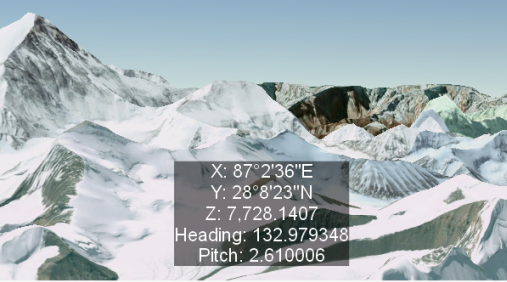
- Klicken Sie in der oberen Ecke auf die Schaltfläche "Schließen"
 , um die Bearbeitung auf dem Bildschirm zu schließen und die Überlagerung auf die Ansicht anzuwenden.
, um die Bearbeitung auf dem Bildschirm zu schließen und die Überlagerung auf die Ansicht anzuwenden.
Voxel-Daten
Gehen Sie folgendermaßen vor, um dynamischen Text für die Filterwerte von Voxel-Daten hinzuzufügen oder Werte für Iso-Oberflächen anzuzeigen:
- Stellen Sie sicher, dass die Szene einen Voxel-Layer enthält.
- Wählen Sie ein einzelnes Schlüsselbild aus der Schlüsselbild-Galerie, oder führen Sie eine Mehrfachauswahl für eine Gruppe von Schlüsselbildern durch, z. B. Schlüsselbilder 2 bis 5.
- Klicken Sie in der Gruppe Überlagerung auf der Registerkarte Animation auf den Dropdown-Pfeil der Galerie, und wählen Sie unter der Kategorie "Dynamischer Text" eine der folgenden Optionen aus:
- Voxel-Filter
 : Fügt ein dynamisches Textelement hinzu, das die Minimal- und Maximalwerte für den Voxel-Datenfilter anzeigt.
: Fügt ein dynamisches Textelement hinzu, das die Minimal- und Maximalwerte für den Voxel-Datenfilter anzeigt. - Voxel-Oberfläche
 : Fügt ein dynamisches Textelement hinzu, das die Werte der Voxel-Oberfläche anzeigt.
: Fügt ein dynamisches Textelement hinzu, das die Werte der Voxel-Oberfläche anzeigt.
- Voxel-Filter
- Verschieben, formatieren und bearbeiten Sie den Text wie gewünscht.
- Klicken Sie in der oberen Ecke auf die Schaltfläche "Schließen"
 , um die Bearbeitung auf dem Bildschirm zu schließen und die Überlagerung auf die Ansicht anzuwenden.
, um die Bearbeitung auf dem Bildschirm zu schließen und die Überlagerung auf die Ansicht anzuwenden.
Beispiel für benutzerdefinierten dynamischen Text
In manchen Fällen muss das in einer voreingestellten Überlagerung Angezeigte angepasst werden. Die Überlagerungen in Form von Text, Bildern oder dynamischem Text können mithilfe von Bearbeitungswerkzeugen am Bildschirm oder im Bereich Animationseigenschaften bearbeitet werden. Bei der Bearbeitung von dynamischem Text können Sie mit Ausnahme von für Layouts bestimmten Tags sämtliche Tag-Optionen verwenden.
Hinweis:
Spitze Klammern (< >) und dyn type="animation" sind erforderlich, da hiermit die dynamische Aktualisierung des Textes mit den Schlüsselbildern ausgelöst wird.
Bearbeiten einer Betrachtungspunkt-Überlagerung
Der Auswahlvorgang ist ein wichtiger Teil bei der Bearbeitung eines Überlagerungselements in einer Animation. Damit die Überlagerung bearbeitet werden kann, muss sie aktiv oder ausgewählt sein, und es kann jeweils nur eine Überlagerung zu einem bestimmten Zeitpunkt aktiv sein.
Die Betrachtungspunkt-Überlagerung wird allen Eigenschaften der Kamera als dynamischer Text hinzugefügt. Sie können nicht benötigte Elemente löschen sowie gewünschten Text hinzufügen. Ein Szenario ist eine Animation, die den Aufstiegspfad auf den Mount Everest darstellt. Die Anzeige der Höhenwerte vom Basislager bis zum Gipfel kann sehr nützlich und informativ sein. Wenn z. B. nur die Z-Eigenschaft der Kamera angezeigt werden soll, würden Sie die folgenden Änderungen vornehmen:
- Legen Sie die Animation auf die aktuelle Uhrzeit fest, die in der Überlagerung angezeigt werden soll. Sie können z. B. die aktuelle Zeitanzeige (roter vertikaler Balken) auf der Schlüsselbild-Galerie ziehen oder für die Animation auf der Registerkarte Animation einen Wert in das Textfeld Aktuelle Uhrzeit eingeben.
- Wählen Sie die Überlagerung aus, die Sie bearbeiten möchten. Klicken Sie dazu entweder in der Zeitachse der Überlagerung im Bereich Animationszeitachse auf Nächste auswählen
 , um durch alle Überlagerungen zu navigieren, oder klicken Sie, um die gewünschte Überlagerung aus der Liste der Überlagerungen im Bereich Animationseigenschaften auszuwählen.
, um durch alle Überlagerungen zu navigieren, oder klicken Sie, um die gewünschte Überlagerung aus der Liste der Überlagerungen im Bereich Animationseigenschaften auszuwählen.Nicht verfügbare Überlagerungen, die ausgegraut angezeigt werden, sind bei der aktuellen Uhrzeit nicht sichtbar, aber dennoch in der vollständigen Liste der Überlagerungen für die Animation enthalten.
- Klicken Sie in der Gruppe Überlagerung auf der Registerkarte Animation auf Text bearbeiten
 , um zur Bearbeitung der Überlagerung auf dem Bildschirm zu gelangen. Klicken Sie abschließend auf die Schaltfläche "Schließen"
, um zur Bearbeitung der Überlagerung auf dem Bildschirm zu gelangen. Klicken Sie abschließend auf die Schaltfläche "Schließen"  , um die bei der Bearbeitung auf dem Bildschirm vorgenommenen Änderungen zu bestätigen.
, um die bei der Bearbeitung auf dem Bildschirm vorgenommenen Änderungen zu bestätigen. - Wenn Sie die Überlagerung im Bereich Animationseigenschaften bearbeiten möchten, zeigen Sie auf die Liste der Überlagerungen, um die zu bearbeitende Überlagerung in den Fokus zu rücken. Klicken Sie auf die Schaltfläche Bearbeiten
 , um ein Textfeld zur Bearbeitung zu aktivieren. Klicken Sie erneut auf die Schaltfläche Bearbeiten
, um ein Textfeld zur Bearbeitung zu aktivieren. Klicken Sie erneut auf die Schaltfläche Bearbeiten  , um die Änderungen aus dem Bereich Animationseigenschaften zu bestätigen.
, um die Änderungen aus dem Bereich Animationseigenschaften zu bestätigen.Ihre Änderungen werden bei der Eingabe in das Bearbeitungsfeld im Bereich Animationseigenschaften sofort in der Ansicht angezeigt.
Um die Betrachtungspunkt-Anzeige so anzupassen, dass ein Titel und lediglich der Höhenwert enthalten sind, nehmen Sie folgende Änderungen vor:
| Ursprüngliche Tags für dynamischen Text zum Betrachtungspunkt | Beispiel für Änderungen | Beispiel für bearbeitete Tags | Angezeigter Text |
|---|---|---|---|
|
<dyn type="animation" property="camera.x" units="dms" decimalPlaces="0" preStr="X: "/> <dyn type="animation" property="camera.y" units="dms" decimalPlaces="0" preStr="Y: "/> <dyn type="animation" property="camera.z" preStr="Z: "/> <dyn type="animation" property="camera.heading" preStr="Heading: "/> <dyn type="animation" property="camera.pitch" preStr="Pitch: "/> |
| Meters: <dyn type="animation" property="camera.z"/> | Meter: 11.650,37 |
Bearbeiten einer Kartenzeit-Überlagerung
Mit der Kartenzeit-Überlagerung werden die Eigenschaften für Start- und Endzeit als standardmäßige dynamische Zeitangaben hinzugefügt. Sie können nicht benötigte Elemente löschen sowie gewünschten Text hinzufügen. In einem der hier gezeigten Beispiele wird der historische Verlauf von Erdbeben angezeigt, die durch einen Magnitudenbereich symbolisiert werden. Wenn Sie ein bestimmtes Datenformat anzeigen und einen Titel hinzufügen möchten, können Sie die folgenden Änderungen vornehmen:
| Ursprüngliche Tags für dynamischen Text zur Kartenzeit | Beispiel für gewünschte Änderungen | Beispiel für bearbeitete Tags | Angezeigter Text |
|---|---|---|---|
<dyn type="animation" property="startTime" format="short|long"/> <dyn type="animation" property="endTime" format="short|long"/> |
| Earthquakes: <dyn type="animation" property="startTime" format="yyy"/> to <dyn type="animation" property="endTime" format="yyy"/> | Erdbeben: 1988 bis 1989 |
Die nachfolgenden Abbildungen zeigen die Status vor und nach dem Bearbeiten der dynamischen Zeitangabe für eine Animation an.

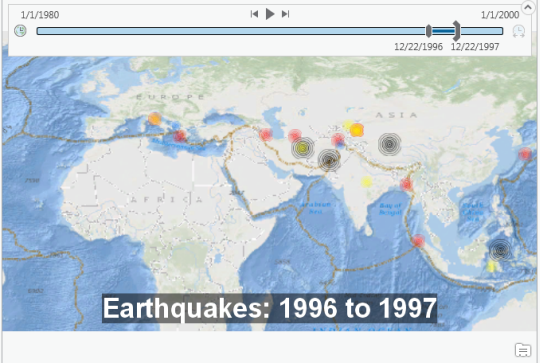
In der nachstehenden Tabelle sind weitere benutzerdefinierte Formate aufgelistet. Eine vollständige Liste finden Sie in den Informationen zu dynamischem Text für Datumsangaben und Uhrzeiten.
| Format | Zeichenfolge | Textbeispiel, so wie es auf dem Bildschirm angezeigt wird | Zusätzliche Hinweise |
|---|---|---|---|
Standard | <dyn type="animation" property="startTime" format="short|long"/> <dyn type="animation" property="endTime" format="short|long"/> | 12/26/1988 12:00:00 AM 12/26/1989 12:00:00 AM | Obere spitze Klammern (< >) geben den minimalen Zeitwert ("startTime") an. Untere spitze Klammern (< >) geben den maximalen Zeitwert ("endTime") an. |
Benutzerdefiniert | <dyn type="animation" property="startTime" format="short|long"/> | 12/26/1988 12:00:00 AM | Vollständige Objekte in spitzen Klammern (< >) können entfernt werden. Die "Endzeit" wurde entfernt. |
Benutzerdefiniert | <dyn type="animation" property="startTime" format="short"/> | 12/26/1988 | format="short" |
Benutzerdefiniert | Earthquakes <dyn type="animation" property="startTime" format="short|long"/> | Erdbeben 12/26/1989 12:00:00 AM | Jeglicher Text, der am Anfang oder Ende hinzugefügt werden kann, sofern er sich außerhalb der spitzen Klammern (< >) befindet. |
Benutzerdefiniert | <dyn type="animation" property="startTime" format="|h:mm:ss tt"/> | 12:00:00 AM | format="|h:mm:ss tt"/> |
Benutzerdefiniert | <dyn type="animation" property="startTime" format="yyy"/> | 1989 | format="|yyy"/> |
Bearbeiten einer Kartenbereichs-Überlagerung
Mit der Kartenbereichs-Überlagerung werden die Eigenschaften für den minimalen und maximalen Bereich als standardmäßige dynamische Bereichsangaben hinzugefügt. Sie können nicht benötigte Elemente löschen sowie gewünschten Text hinzufügen. Ein mögliches Szenario sind Daten zu Wassersäulen, die thematisch eingefärbt sind, um den Gehalt an gelöstem Sauerstoff in verschiedenen Ozeantiefen anzuzeigen. Wenn Sie z. B. nur den Minimalwert darstellen, die Dezimalstellen für die Genauigkeit aktualisieren und einen Titel oder eine Beschreibung des betreffenden Wertes hinzufügen möchten, dann können Sie die folgenden Änderungen vornehmen:
| Ursprüngliche Tags für dynamischen Text zum Kartenbereich | Beispiel für Änderungen | Beispiel für bearbeitete Tags | Angezeigter Text |
|---|---|---|---|
Min: <dyn type="animation" property="rangemin" decimalPlaces="0"/> Max: <dyn type="animation" property="rangemax" decimalPlaces="0"/> |
| Dissolved Oxygen > <dyn type="animation" property="rangemin" decimalPlaces=" 2 "/> mgL | Gelöster Sauerstoff >0,9 mgL |
Die nachfolgenden Abbildungen zeigen die Status vor und nach dem Bearbeiten des dynamischen Textes an.
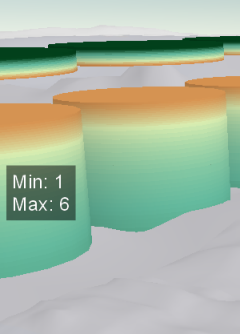
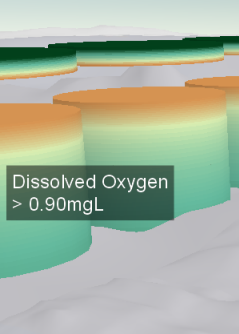
Bearbeiten einer Voxel-Datenüberlagerung
Es gibt zwei dynamische Textüberlagerungen für Voxel-Daten, eine für den optionalen Datenfilter, der für einen Volumen-Sublayer verwendet wird, und eine für den Datenwert des Sublayers einer Iso-Oberfläche. Dynamischer Text für Voxel enthält eine Eigenschaft für den Layer-Namen, damit auch Szenen mit mehreren Voxel- oder Iso-Oberflächen-Layern unterstützt werden.
Die Überlagerung des Voxel-Filters wird für den Volumen-Sublayer eines Voxel-Layers verwendet. Dabei werden die minimalen und maximalen Datenfiltereigenschaften als standardmäßiger dynamischer Text hinzugefügt. Sie können nicht benötigte Elemente löschen sowie gewünschten Text hinzufügen. Ein mögliches Szenario umfasst Voxel-Daten des Wasservolumens mit themenabhängiger Einfärbung, um die Wassertemperatur sichtbar zu machen. Wenn Sie den aktuellen Temperaturbereich mit einer reduzierten Anzahl von Dezimalstellen anzeigen und einen Titel sowie eine Temperatureinheit hinzufügen möchten, nehmen Sie die folgenden Änderungen vor:
| Ursprüngliche Tags für dynamischen Text zu Voxel-Filtern | Beispiel für Änderungen | Beispiel für bearbeitete Tags | Angezeigter Text |
|---|---|---|---|
Min: <dyn type="animation" layer="WaterTemp Voxel" property="voxelfilter.min" decimalPlaces="2"/> Max: <dyn type="animation" layer=" WaterTemp Voxel" property="voxelfilter.max" decimalPlaces="2"/> |
| Temperature Range: <dyn type="animation" layer="WaterTemp Voxel" property="voxelfilter.min" decimalPlaces="1"/> - <dyn type="animation" layer="WaterTemp Voxel" property="voxelfilter.max" decimalPlaces="1"/> [C] | Temperaturbereich :10.0 - 21.3 [C] |
Die nachfolgenden Abbildungen zeigen die Status vor und nach dem Bearbeiten des dynamischen Textes für den Voxel-Filter an.


Der Überlagerungstyp "Voxel-Oberfläche" wird für einen Iso-Oberflächen-Layer im Oberflächen-Sublayer eines Voxel-Layers verwendet. Er zeigt den einzelnen Wert an, der die Oberfläche definiert, und enthält den Namen des Voxel-Layers und des Iso-Oberflächen-Sublayers. Wie beim dynamischen Text des Voxel-Filters können Sie nicht benötigte Teile löschen, beliebigen Text hinzufügen und die Anzahl der Dezimalstellen definieren. Der standardmäßige Text der dynamischen Überlagerung der Voxel-Oberfläche lautet folgendermaßen:
Isosurface 1: <dyn type="animation" layer="WaterTemp Voxel" property="voxelisosurface.Isosurface 1" decimalPlaces="2"/>